Soluzioni
Spegnere i dispositivi che si desidera connettere alla rete. Attendere circa 10 secondi, quindi accendere i dispositivi nel seguente ordine: router wireless, computer o dispositivo smart e stampante. Avvicinare la stampante e il computer o dispositivo intelligente al router wireless per facilitare la comunicazione delle onde radio, quindi provare a effettuare nuovamente le impostazioni di rete.

Soluzioni
Dopo aver spostato il computer o il dispositivo intelligente e la stampante più vicini al router wireless, spegnere il router wireless, quindi accenderlo nuovamente.
Soluzioni
Creare nuovamente le impostazioni di collegamento in modo che corrispondano al nuovo router wireless.
Soluzioni
Quando si utilizzano router wireless multipli contemporaneamente o il router wireless ha SSID multipli e i dispositivi sono connessi a SSID diversi, la connessione al router wireless non è possibile.
Connettere il computer o il dispositivo intelligente allo stesso SSID della stampante.
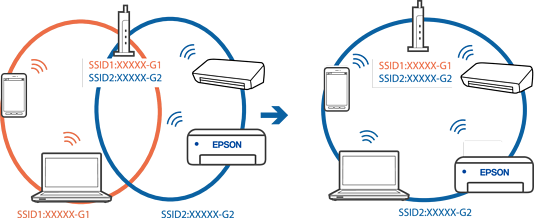
Soluzioni
La maggior parte dei router wireless ha una funzione di separazione che blocca la comunicazione tra dispositivi all'interno dello stesso SSID. Se la comunicazione tra la stampante e il computer o il dispositivo intelligente non è possibile anche se sono collegati alla stessa rete, disabilitare la funzione di separazione sul router wireless. Per ulteriori dettagli, consultare il manuale fornito in dotazione con il router wireless.
Soluzioni
Se l’indirizzo IP assegnato alla stampante è 169.254.XXX.XXX e la maschera di sottorete è 255.255.0.0, l’indirizzo IP potrebbe non essere stato assegnato correttamente.
Selezionare Impostazioni > Impostazioni generali > Impostazioni di rete > Avanzate dal pannello di controllo della stampante, quindi verificare l’indirizzo IP e la maschera di sottorete assegnata alla stampante.
Riavviare il router wireless o ripristinare le impostazioni di rete della stampante.
Soluzioni
Provare ad accedere a qualsiasi sito web dal computer per assicurarsi che le relative impostazioni di rete siano corrette. Se non è possibile accedere a qualsiasi sito web, il problema è a livello di computer.
Verificare la connessione di rete del computer. Per i dettagli, vedere la documentazione fornita con il computer.
Soluzioni
Quando si connette un dispositivo alla porta USB 3.0 su un Mac, potrebbero verificarsi interferenze di radiofrequenza. Provare quanto segue se non è possibile connettersi alla rete LAN wireless (Wi-Fi) o se le operazioni diventano instabili.
Posizionare il dispositivo collegato alla porta USB 3.0 più lontano dal computer.
Connettersi all'SSID dell'intervallo da 5 GHz.
Vedere di seguito per collegare la stampante all'SSID.
Soluzioni
Quando si connette la stampante tramite Ethernet utilizzando dispositivi che supportano IEEE 802.3az (Energy Efficient Ethernet), possono verificarsi i seguenti problemi a seconda dell’hub o del router in uso.
La connessione diventa instabile, la stampante viene connessa e disconnessa più e più volte.
Impossibile connettersi alla stampante.
La velocità di comunicazione si rallenta.
Seguire la procedura seguente per disabilitare IEEE 802.3az per la stampante e quindi connettersi.
Rimuovere il cavo Ethernet collegato al computer e alla stampante.
Quando è abilitato IEEE 802.3az per il computer, disabilitarlo.
Per i dettagli, vedere la documentazione fornita con il computer.
Collegare direttamente il computer alla stampante mediante un cavo Ethernet.
Sulla stampante, stampare un rapporto di connessione di rete.
Verificare l’indirizzo IP della stampante sul report di connessione di rete.
Sul computer, accedere a Web Config.
Avviare un browser Web e immettere l’indirizzo IP della stampante.
Selezionare la scheda Impostazioni di rete > LAN cablata.
Selezionare DISATTIVA per IEEE 802.3az.
Fare clic su Avanti.
Fare clic su OK.
Rimuovere il cavo Ethernet collegato al computer e alla stampante.
Se si è disabilitato IEEE 802.3az per il computer nel passaggio 2, abilitarlo.
Collegare i cavi Ethernet rimossi nel passaggio 1 al computer e alla stampante.
Se il problema persiste, è possibile che il problema sia causato da dispositivi diversi dalla stampante.